Trong quá trình sử dụng MacBook cho công việc hoặc giải trí, đặc biệt là khi thường xuyên truy cập các ứng dụng game hoặc nền tảng chơi game yêu thích, việc đưa chúng ra màn hình chính hoặc thanh Dock là vô cùng tiện lợi. Thay vì phải tìm kiếm trong thư mục Applications mỗi lần cần mở, bạn có thể khởi động ngay lập tức chỉ với một cú nhấp chuột. Bài viết này sẽ hướng dẫn các game thủ MacBook những cách đơn giản và nhanh chóng để đưa các ứng dụng game hoặc bất kỳ ứng dụng nào khác ra màn hình chính hoặc tạo shortcut (lối tắt) để tối ưu hóa trải nghiệm sử dụng của mình.
Cách kéo ứng dụng ra màn hình chính MacBook trực tiếp
Đây là phương pháp đơn giản nhất, tương tự như việc bạn kéo thả file trên máy tính.
Để đưa ứng dụng ra màn hình MacBook bằng cách kéo trực tiếp, bạn thực hiện theo các bước sau:
Bước 1: Mở cửa sổ Finder. Bạn có thể nhấn vào biểu tượng Finder trên Dock hoặc nhấn tổ hợp phím Command + N.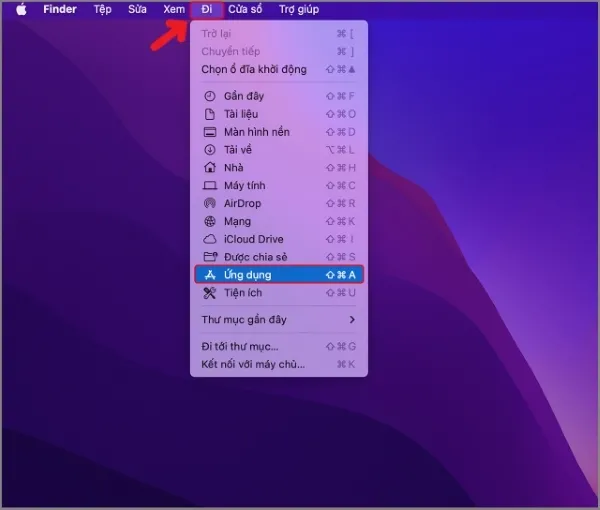 Menu Go trên MacBook hiển thị các tùy chọn thư mụcBạn cũng có thể truy cập nhanh thư mục Ứng dụng bằng cách chọn “Đi” (Go) trên thanh menu ở phía trên màn hình, sau đó chọn “Ứng dụng” (Applications).
Menu Go trên MacBook hiển thị các tùy chọn thư mụcBạn cũng có thể truy cập nhanh thư mục Ứng dụng bằng cách chọn “Đi” (Go) trên thanh menu ở phía trên màn hình, sau đó chọn “Ứng dụng” (Applications).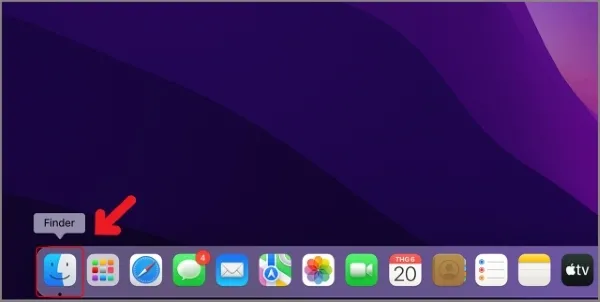 Cửa sổ Finder trên MacBook hiển thị danh sách ứng dụng
Cửa sổ Finder trên MacBook hiển thị danh sách ứng dụng
Bước 2: Trong cửa sổ Finder, chọn mục “Ứng dụng” (Applications) từ thanh bên hoặc từ menu “Đi”. Toàn bộ các ứng dụng bạn đã cài đặt trên MacBook sẽ hiển thị tại đây.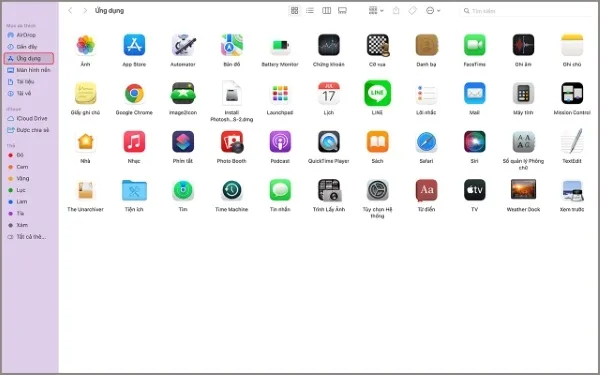 Thư mục Applications chứa các ứng dụng đã cài đặt trên macOS
Thư mục Applications chứa các ứng dụng đã cài đặt trên macOS
Bước 3: Tìm ứng dụng bạn muốn đưa ra màn hình chính. Nhấp giữ chuột vào biểu tượng ứng dụng đó và kéo nó ra vị trí mong muốn trên màn hình desktop.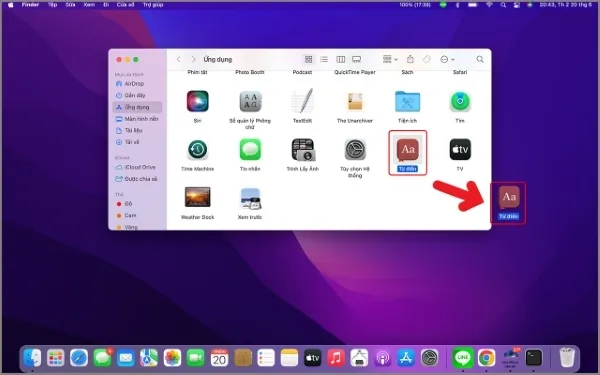 Kéo thả biểu tượng ứng dụng từ Finder ra màn hình desktop MacBook
Kéo thả biểu tượng ứng dụng từ Finder ra màn hình desktop MacBook
Bước 4: Thả chuột ra. Biểu tượng ứng dụng giờ đây đã có mặt trên màn hình chính của bạn, sẵn sàng để mở ngay lập tức bất cứ khi nào cần.
Cách này tạo ra một bản sao (Alias) của ứng dụng đó trên màn hình chính, giúp bạn truy cập nhanh mà không làm thay đổi vị trí gốc của ứng dụng trong thư mục Applications.
Các phương pháp tạo shortcut (lối tắt) cho ứng dụng trên MacBook
Ngoài cách kéo thả trực tiếp, bạn còn có thể sử dụng tính năng “Make Alias” (Tạo bí danh) của macOS hoặc dùng phím tắt để tạo shortcut. Shortcut (hoặc Alias trong macOS) là một con trỏ đến file hoặc thư mục gốc, giúp bạn mở nhanh chóng mà không cần di chuyển file gốc.
Cách 1: Tạo shortcut bằng tùy chọn “Make Alias”
Phương pháp này phù hợp để tạo shortcut cho cả ứng dụng và thư mục (ví dụ: thư mục chứa file save game, mod, hoặc ảnh chụp màn hình game).
Bước 1: Mở Finder và tìm đến ứng dụng hoặc thư mục mà bạn muốn tạo shortcut. Nếu là ứng dụng, bạn vào thư mục “Ứng dụng” (Applications). Nếu là thư mục khác, hãy điều hướng đến vị trí của nó.
Bước 2: Nhấp chuột phải (hoặc nhấn giữ Control và nhấp chuột) vào ứng dụng hoặc thư mục đó. Trong menu ngữ cảnh hiện ra, chọn tùy chọn “Make Alias” (Tạo bí danh).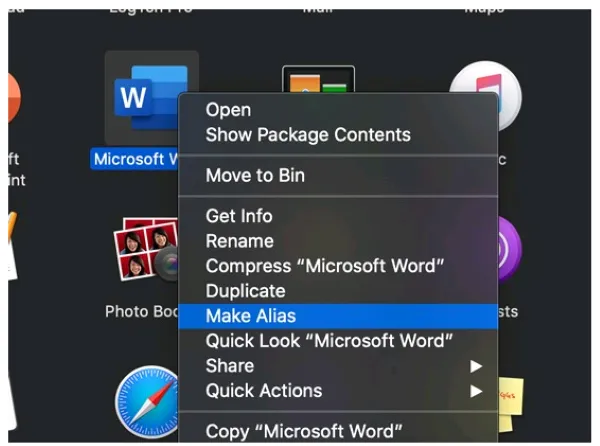 Menu chuột phải trên ứng dụng hoặc thư mục với tùy chọn "Make Alias"
Menu chuột phải trên ứng dụng hoặc thư mục với tùy chọn "Make Alias"
Bước 3: Một file Alias (shortcut) của ứng dụng/thư mục gốc sẽ được tạo ngay tại cùng vị trí. Tên của file Alias này sẽ có thêm chữ ” alias” ở cuối. Bạn có thể nhấn phím Enter để xác nhận tên mặc định hoặc đổi tên tùy ý cho dễ nhận biết.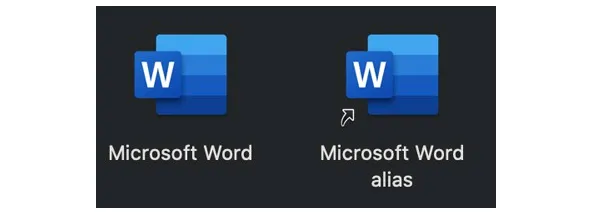 Một Alias (shortcut) được tạo ra cho ứng dụng trên MacBook
Một Alias (shortcut) được tạo ra cho ứng dụng trên MacBook
Bước 4: Sau khi file Alias được tạo, bạn có thể kéo và thả nó ra màn hình chính, vào thanh Dock hoặc bất kỳ thư mục nào khác để dễ dàng truy cập.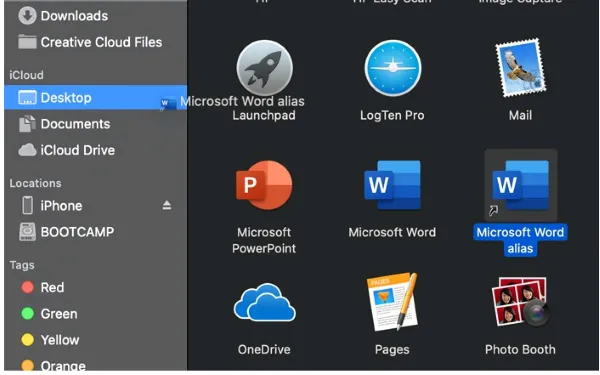 Kéo thả file Alias (shortcut) ra màn hình chính hoặc Dock trên MacBook
Kéo thả file Alias (shortcut) ra màn hình chính hoặc Dock trên MacBook
Bạn có thể dễ dàng đổi tên file Alias bất cứ lúc nào bằng cách chọn nó và nhấn Enter.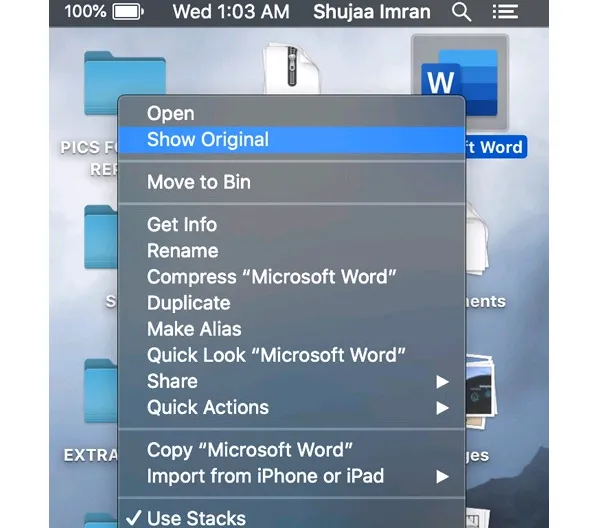 Đổi tên file Alias (shortcut) trực tiếp trên màn hình MacBookNếu muốn biết file gốc của Alias nằm ở đâu, bạn nhấp chuột phải vào Alias và chọn “Show Original” (Hiển thị mục gốc).
Đổi tên file Alias (shortcut) trực tiếp trên màn hình MacBookNếu muốn biết file gốc của Alias nằm ở đâu, bạn nhấp chuột phải vào Alias và chọn “Show Original” (Hiển thị mục gốc).
Cách 2: Tạo shortcut bằng phím tắt
Cách này sử dụng tổ hợp phím để tạo Alias ngay lập tức trong khi kéo thả.
Bước 1: Mở Finder và điều hướng đến ứng dụng hoặc thư mục bạn muốn tạo shortcut.
Bước 2: Nhấn giữ đồng thời hai phím Option + Command trên bàn phím. Trong khi vẫn giữ hai phím này, nhấp và kéo ứng dụng hoặc thư mục đó ra vị trí mong muốn trên màn hình chính.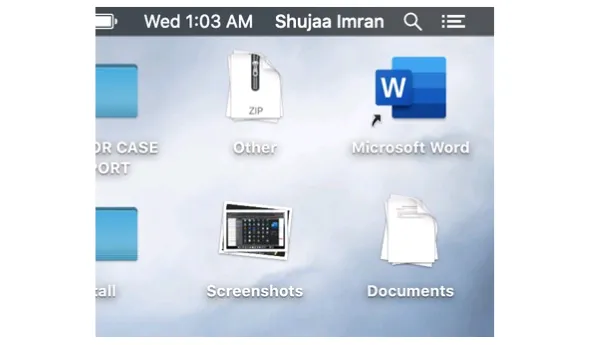 Sử dụng tổ hợp phím Option + Command để tạo nhanh shortcut khi kéo thả trên MacBook
Sử dụng tổ hợp phím Option + Command để tạo nhanh shortcut khi kéo thả trên MacBook
Bước 3: Thả chuột và sau đó thả các phím Option + Command. Một Alias (shortcut) sẽ được tạo tự động tại vị trí bạn thả.
Lưu ý: Nếu vô tình kéo thả mà không giữ phím hoặc giữ sai phím, bạn có thể di chuyển nhầm file/thư mục gốc. Đừng lo lắng, chỉ cần nhấn tổ hợp phím Command + Z để hoàn tác thao tác vừa rồi. Đối với các phiên bản macOS cũ hơn như Catalina, bạn có thể chọn file/thư mục và nhấn Command + L để tạo Alias, sau đó kéo Alias đó ra màn hình chính.
Kết luận
Việc đưa các ứng dụng hoặc thư mục thường dùng ra màn hình chính hoặc Dock trên MacBook là một thao tác đơn giản nhưng mang lại hiệu quả đáng kể trong việc tăng tốc độ truy cập, đặc biệt hữu ích cho các game thủ thường xuyên cần mở nhanh các launcher game, thư mục cài đặt hoặc lưu trữ. Với các cách kéo thả trực tiếp, sử dụng “Make Alias” hoặc phím tắt như đã hướng dẫn, bạn có thể dễ dàng tùy chỉnh không gian làm việc/giải trí của mình trên MacBook trở nên thuận tiện và hiệu quả hơn.
Bạn thường sử dụng phương pháp nào để đưa ứng dụng game ra màn hình MacBook? Hay bạn có mẹo nào khác hay hơn không? Hãy chia sẻ cảm nhận và kinh nghiệm của bạn dưới phần bình luận nhé!